Διαφήμιση
 Έχετε παρακολουθήσει ποτέ βίντεο με ταχεία σχεδίαση στο YouTube; Ξέρετε αυτά - συχνά εμφανίζουν κάποιον σπουδαίο καλλιτέχνη του Photoshop που επιδεικνύει την ικανότητά του δημιουργώντας ένα όμορφο έργο τέχνης ακριβώς μπροστά στα μάτια σας. Ένα μεγάλο μέρος αυτού που τους κάνει τόσο εντυπωσιακούς είναι πώς γρήγορα όλα συμβαίνουν. Το βίντεο προβάλλεται με γρήγορη προώθηση, έτσι ώστε κάθε δευτερόλεπτο του βίντεο να είναι πραγματικά αρκετά δευτερόλεπτα (ή ακόμα και ένα λεπτό) σε πραγματικό χρόνο.
Έχετε παρακολουθήσει ποτέ βίντεο με ταχεία σχεδίαση στο YouTube; Ξέρετε αυτά - συχνά εμφανίζουν κάποιον σπουδαίο καλλιτέχνη του Photoshop που επιδεικνύει την ικανότητά του δημιουργώντας ένα όμορφο έργο τέχνης ακριβώς μπροστά στα μάτια σας. Ένα μεγάλο μέρος αυτού που τους κάνει τόσο εντυπωσιακούς είναι πώς γρήγορα όλα συμβαίνουν. Το βίντεο προβάλλεται με γρήγορη προώθηση, έτσι ώστε κάθε δευτερόλεπτο του βίντεο να είναι πραγματικά αρκετά δευτερόλεπτα (ή ακόμα και ένα λεπτό) σε πραγματικό χρόνο.
Εάν δεν είστε ακόμα σίγουροι πώς μοιάζουν τα βίντεο με την πάροδο του χρόνου, ακολουθεί ένα εξαιρετικό παράδειγμα:
Το παραπάνω funky βίντεο δημιουργήθηκε με ChronoLapse. Αυτή η δωρεάν εφαρμογή ανοιχτού κώδικα μπορεί να δημιουργήσει βίντεο με χρονική καθυστέρηση είτε χρησιμοποιώντας την οθόνη σας είτε μια κάμερα web (ή ακόμα και να συνδυάσετε και τα δύο).
Ας ρίξουμε μια γρήγορη περιήγηση στην εφαρμογή και να μάθουμε πώς να τη χρησιμοποιήσουμε για να δημιουργήσουμε ένα απλό χρονικό διάστημα.
Εδώ είναι το κύριο παράθυρο:
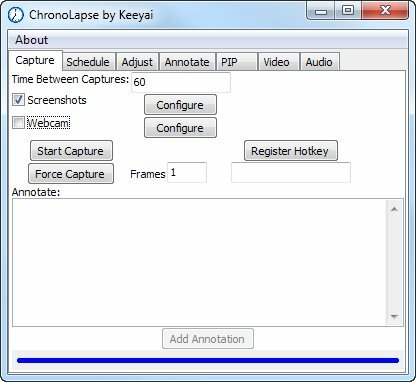
Όπως μπορείτε να δείτε, μπορείτε να διαμορφώσετε το διάστημα μεταξύ κάθε λήψης (λήψη στιγμιότυπου οθόνης ή κάμερας web) και της πηγής. Ίσως θελήσετε να αλλάξετε το διάστημα, ανάλογα με το ρυθμό οτιδήποτε καταγράφετε: Εάν εργάζεστε σε μια φρενίτιδα και συμβαίνουν πολλά στην οθόνη, ο καθορισμός ενός μικρότερου διαστήματος θα καταγράψει τη δράση καλύτερα.
Στη συνέχεια, ας ρίξουμε μια πιο προσεκτική ματιά στη διαμόρφωση της πηγής του στιγμιότυπου οθόνης:

Εάν έχετε διπλή οθόνη 6 τρόποι ρύθμισης διπλών οθονών για να είναι πιο παραγωγικοί Διαβάστε περισσότερα σύστημα, μπορείτε να χρησιμοποιήσετε το ChronoLapse για να τραβήξετε και τις δύο οθόνες, όπως φαίνεται σε αυτό το βίντεο.
Μπορείτε επίσης να το περιορίσετε σε ένα τμήμα της οθόνης σας, σε περίπτωση που δεν θέλετε να καταγράφει ευαίσθητες πληροφορίες που εμφανίζονται έξω από το παράθυρο στο οποίο εργάζεστε. Δυστυχώς, δεν μπορείτε να σύρετε μια σκηνή για να υποδείξετε την περιοχή που θέλετε να καταγράψετε. Μπορείτε να καθορίσετε με μη αυτόματο τρόπο τα όρια των pixel του. Επίσης, δεν μπορείτε να "κλειδώσετε" τη λήψη σε ένα συγκεκριμένο παράθυρο - μπορείτε να καταγράψετε μόνο ένα τμήμα της οθόνης (ή ολόκληρη την οθόνη). Προς το παρόν, ας το αφήσουμε όπως ήταν. Βεβαιωθείτε ότι έχετε ρυθμίσει τις παραμέτρους Αποθήκευση φακέλου. Εκεί πηγαίνουν οι εικόνες που τραβήχτηκαν. Θα θέλατε να χρησιμοποιήσετε έναν νέο, κενό φάκελο.
Στη συνέχεια, ξεκινήστε την εφαρμογή που θέλετε να καταγράψετε, φορτώστε το αρχείο σας και ετοιμαστείτε. Μόλις είστε έτοιμοι, επιστρέψτε στο παράθυρο ChronoLapse και κάντε κλικ Ξεκινήστε τη Λήψη. Το κουμπί θα αλλάξει σε Διακοπή λήψης.
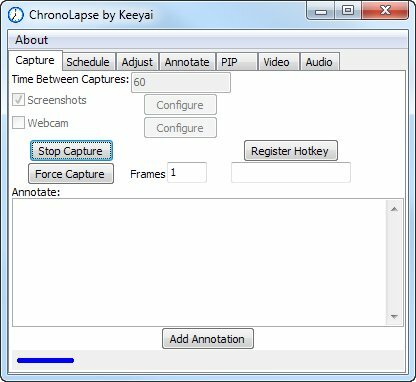
Τώρα επιστρέψτε στην εφαρμογή σας και ξεκινήστε την επιχείρησή σας, δημιουργώντας το αριστούργημα που θέλετε να ηχογραφήσετε για τα τέκνα. Εάν πρέπει να κάνετε παύση για λίγο, μπορείτε απλώς να επιστρέψετε στο φάκελο ChronoLapse και να κάνετε κλικ Διακοπή λήψης. Μόλις είστε έτοιμοι να ξεκινήσετε, απλώς κάντε κλικ Ξεκινήστε τη Λήψη πάλι.
Μόλις τελειώσετε τη δουλειά, μεταβείτε στο φάκελο λήψης και δείτε τις εικόνες:
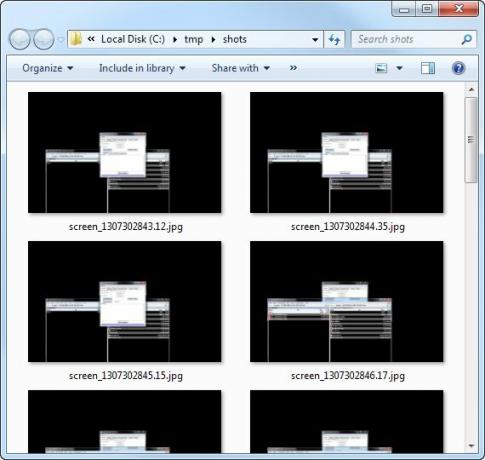
Πιθανότατα θα δείτε μερικές εικόνες που δεν θέλετε να καταλήξετε στο τελικό βίντεο, όπως στιγμιότυπα οθόνης που δείχνουν την ίδια τη διεπαφή ChronoLapse. Απλώς διαγράψτε τα.
Τώρα ήρθε η ώρα να φτιάξετε την ταινία σας! Επιστρέψτε στο ChronoLapse και κάντε κλικ στο βίντεο αυτί:
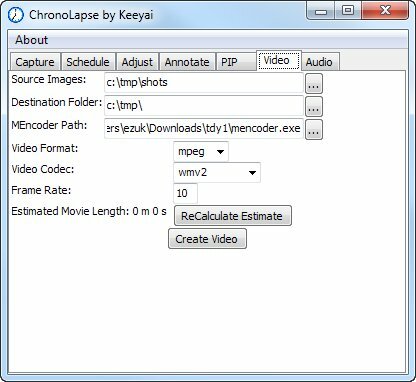
ο Εικόνες πηγής Ο φάκελος πρέπει, φυσικά, να είναι ο φάκελος στον οποίο αρχικά τραβήξατε όλες τις εικόνες. Μην ανησυχείτε για το MEncoder. Αυτός είναι ο κωδικοποιητής βίντεο και συνοδεύεται από το ChronoLapse. Μην αλλάξετε αυτήν τη ρύθμιση, εκτός εάν έχετε έναν καλό λόγο.
Μπορείτε επίσης να αφήσετε τους κωδικοποιητές ως έχουν. Οι πιθανότητες είναι να ανεβάσετε το βίντεο στο YouTube, το οποίο μπορεί να τα επεξεργαστεί εύκολα. Ένα πράγμα που ίσως θέλετε να τροποποιήσετε είναι ο ρυθμός καρέ. Ανάλογα με την επιθυμητή διάρκεια του βίντεο, μπορείτε να ορίσετε πόσα καρέ ανά δευτερόλεπτο θα πρέπει να περιέχει το βίντεό σας. Αλλάξτε αυτήν την τιμή και κάντε κλικ Εκ νέου υπολογισμός εκτίμησης (η κεφαλαιοποίησή τους, όχι η δική μου). Μόλις είστε ικανοποιημένοι με την προβλεπόμενη διάρκεια, κάντε κλικ στο Δημιουργία βίντεο.
Θα εμφανιστεί ένα παράθυρο κονσόλας, ενώ το MEncoder κάνει τη μαγεία του:
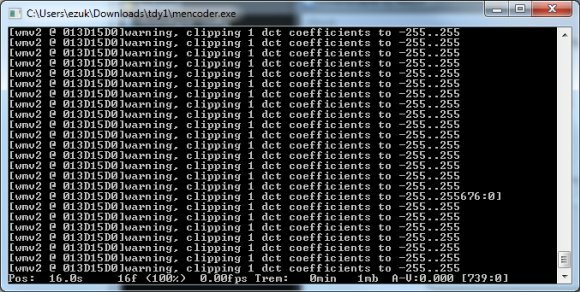
Μόλις τελειώσετε, θα έχετε ένα αρχείο βίντεο της δημιουργίας σας. Παίξτε το ξανά και δείτε αν είστε ευχαριστημένοι με αυτό. Εάν είστε, τώρα είναι η ώρα να προσθέσετε ήχο. Μπορείτε να το κάνετε χρησιμοποιώντας το ίδιο το ChronoLapse:
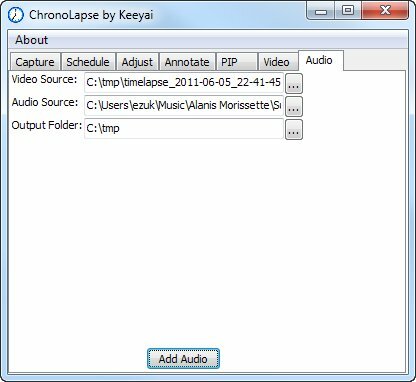
Απλώς επιλέξτε το αρχείο βίντεο, οποιοδήποτε αρχείο ήχου (προφανώς δεν θα χρησιμοποιούσα το Alanis για πραγματικό screencast…) και έναν φάκελο εξόδου. Κτύπημα Προσθήκη ήχου και αφήστε το MEncoder να κάνει τη μαγεία του. Φυσικά, αυτό δεν θα λειτουργήσει εάν πρόκειται να αφηγηθείτε τίποτα και πρέπει να συγχρονίσετε τον ήχο σε συγκεκριμένα σημεία στο βίντεο, αλλά και πάλι, τα βίντεο με χρονική καθυστέρηση σπάνια διηγούνται. Εάν πρέπει να αφηγηθείτε ή να προσθέσετε άλλα εφέ, προτιμάτε να χρησιμοποιήσετε ένα τυπικό πρόγραμμα επεξεργασίας βίντεο.
Μπορείτε να κάνετε πολλά άλλα πράγματα με το ChronoLapse. Μόλις φέρετε μια κάμερα στην εικόνα, ανοίγει μια σειρά από άλλες δυνατότητες. Αλλά ελπίζω ότι αυτό το σύντομο σεμινάριο ήταν αρκετό για να γεμίσει την όρεξή σας και αν δημιουργήσετε κάτι δροσερό, θα ήθελα να το δω στα σχόλια!
Πιστωτική εικόνα: ShutterStock